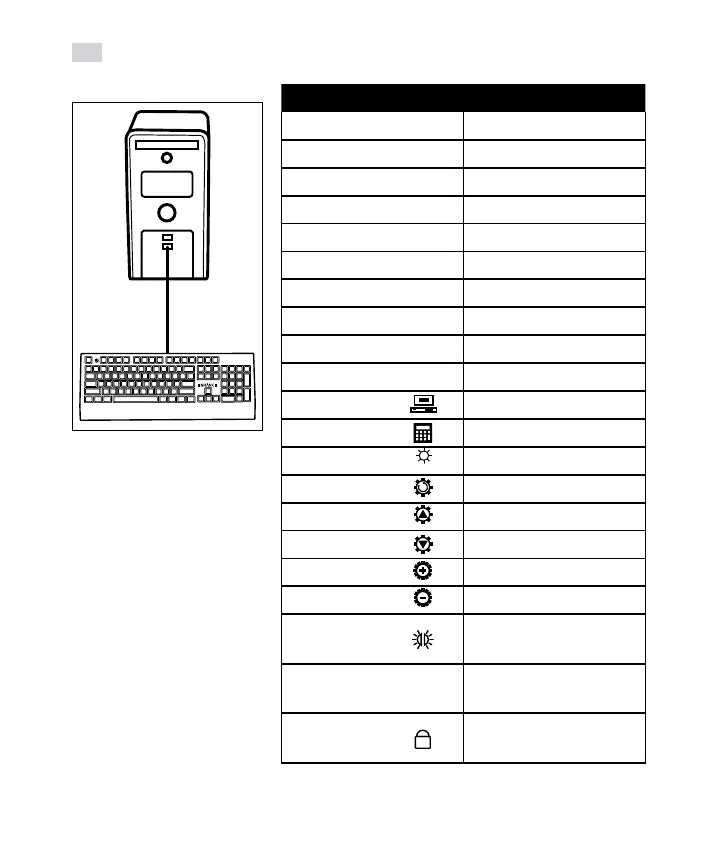10
Mode d’emploi
FR
Une fois votre ordinateur allumé,
branchez la prise USB. Les pilotes
s’installeront automatiquement.
Une fois que la notication de n
d’installation du pilote s’ache,
le clavier est prêt à l’emploi.
Combinaison de touches Fonction
FN + F1 Lecteur multimédia
FN + F2 Augmenter le volume
FN + F3 Baisser le volume
FN + F4 Muet
FN + F5 Arrêt
FN + F6 Morceau précédent
FN + F7 Lecture/Pause
FN + F8 Morceau suivant
FN + F9 Email
FN + F10 Page d'accueil Internet
FN + F11 Ordinateur
FN + F12 Calculatrice
FN + PAU Arrêt/Marche des LED
FN + INS Eets LED (10 eets)
FN + Flèche bas
Augmenter la luminosité (3 niveaux)
FN + Flèche gauche Baisser la luminosité/Arrêt des LED
FN + Right Arrow
Augmenter la vitesse des LED (5 vitesses)
FN +Flèche bas Baisser la vitesse des LED
FN + Menu
Changement de couleur des panneaux
LED latéraux
FN + W
Changement de mode ZQSD/touches
directionnelles
FN + Windows
Verrouillage/Dévérouillage touche
Windows